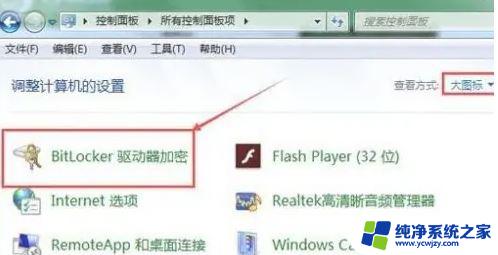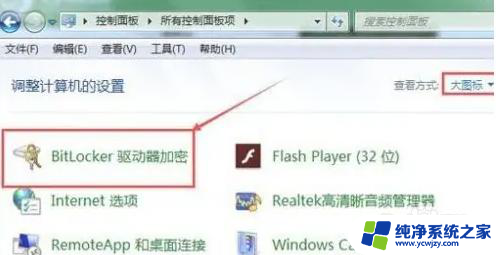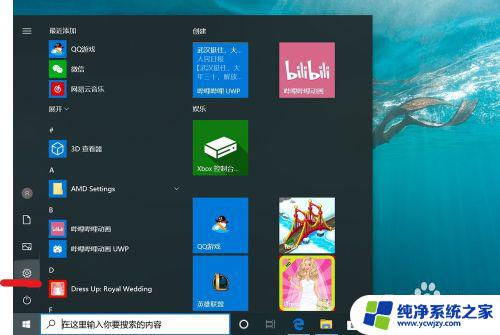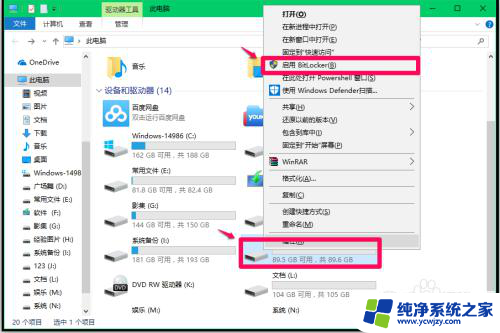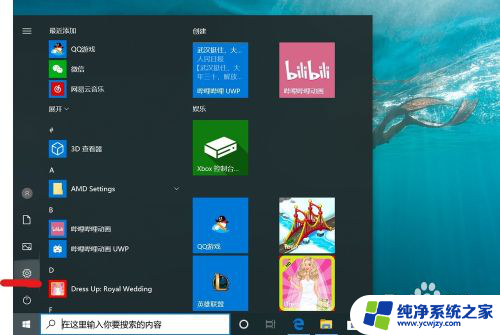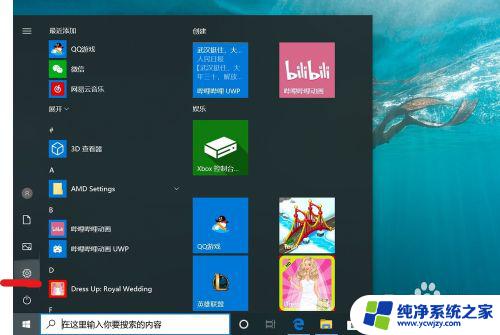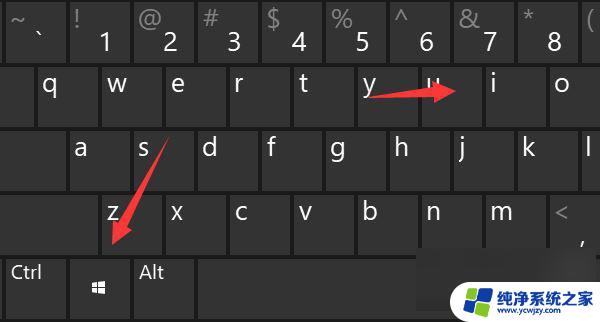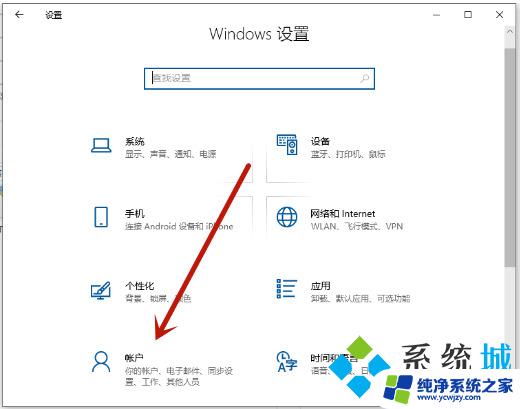win10加密怎么取消 Win10电脑磁盘加密解除方法
更新时间:2024-04-02 16:04:26作者:xiaoliu
Win10系统自带了磁盘加密功能,可以保护用户的数据安全,但有时候用户可能需要取消这个加密功能,比如因为忘记了密码或者想要重新设置。如何取消Win10电脑磁盘加密呢?以下是解除方法的详细步骤。
win10硬盘加密取消设置方法1、打开点击控制面板,点击“bitlocker驱动器加密”。
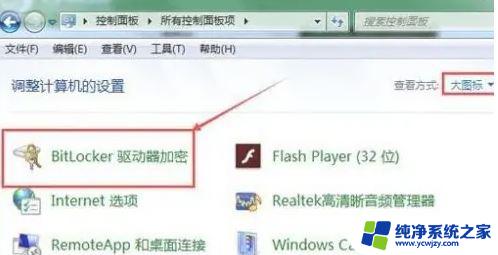
2、接下来点击“解锁驱动器”。
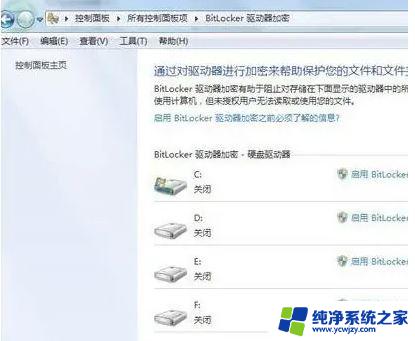
3、然后输入密码解锁。
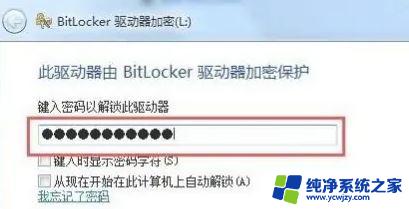
4、接着点击“关闭bitlocker”。
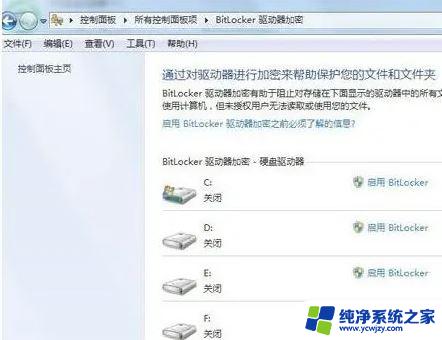
5、下面点击解密驱动器。
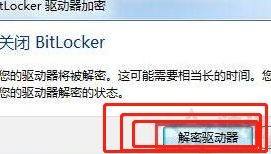
6、等待进度条完成。

7、最后点击完成就好了。
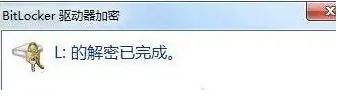
以上是有关如何取消Windows 10的加密的全部内容,如果您遇到相同情况,可以按照以上方法解决。